Apprenons les commandes et les étapes impliquées dans l'installation et l'utilisation de DBeaver sur Debian 11 Bullseye à l'aide du terminal.
DBeaver est un outil communautaire open-source pour aider l'utilisateur à administrer différentes bases de données. Il s'agit d'un outil de petite taille que les administrateurs et les développeurs peuvent utiliser pour accéder aux bases de données afin d'analyser les données ou de gérer la base de données respective. L'outil est disponible pour Windows, Linux et macOS. Un plug-in pour Eclipse est également disponible.
Les utilisateurs peuvent gérer diverses bases de données telles que MySQL, PostgreSQL, SQLite, Oracle, DB2, Microsoft SQL Server, Sybase, MS Access, Teradata, Firebird, Apache Hive, Phoenix ou Presto. Cependant, un grand nombre d'autres bases de données sont disponibles. L'outil l'affiche dans la boîte de dialogue ouverte.
En utilisant l'interface unique de DBeaver, il est possible de connecter différents systèmes de bases de données et de gérer les bases de données. Nous pouvons non seulement ouvrir et afficher les bases de données, mais également effectuer des requêtes dans les bases de données, exécuter des scripts et également exporter des données à partir de tables. La modification des métadonnées dans les tables et l'ajustement des valeurs sont également possibles avec DBeaver. Plusieurs connexions à différents systèmes de base de données peuvent être facilement configurées dans l'interface utilisateur. Une fois la connexion établie, DBeaver affiche les tables. Les données peuvent être ajustées ou analysées ici. Les données peuvent être exportées dans différents formats, par exemple HTML, CSV, MD, XML, SQL ou TXT. L'édition communautaire est limitée en termes de fonctionnalités, pour plus de support et de fonctionnalités professionnelles, optez pour l'édition Enterprise.
Étapes pour installer DBeaver sur Debian 11 Bullseye Linux
Il existe plusieurs façons d'installer DBeaver sur Debian 11 Bullseye Linux, ici nous avons discuté de toutes les façons simples et possibles.
1ère méthode utilisant le binaire Deb
1. Télécharger DBeaver
Le moyen le plus simple d'installer DBeaver est de télécharger directement le binaire DBeaver destiné au système Debian. Vous n'avez pas besoin de visiter son site officiel pour obtenir un paquet pour l'installation. Cela peut être fait directement via la commande du terminal.
sudo apt install wget
wget https://dbeaver.io/files/dbeaver-ce_latest_amd64.deb
2. Installer DBeaver sur Debian 11
Si vous avez suivi les commandes données à l'étape précédente, vous auriez déjà le binaire Debian de ce gestionnaire de base de données. Maintenant, utilisons le gestionnaire de packages APT pour l'installer. Cela résoudra également toutes les dépendances requises par le DBeaver.
sudo apt install ./dbeaver-ce_latest_amd64.deb
3. Exécutez le gestionnaire de base de données
Eh bien, après avoir exécuté la commande ci-dessus, Dbeaver sera sur votre système. Pour le lancer, accédez au lanceur d'applications et recherchez-le. Lorsque l'icône de cet outil communautaire apparaît, cliquez pour l'exécuter.
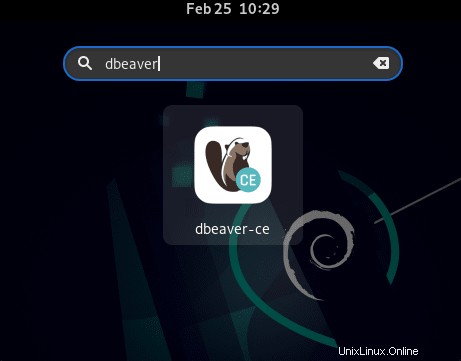
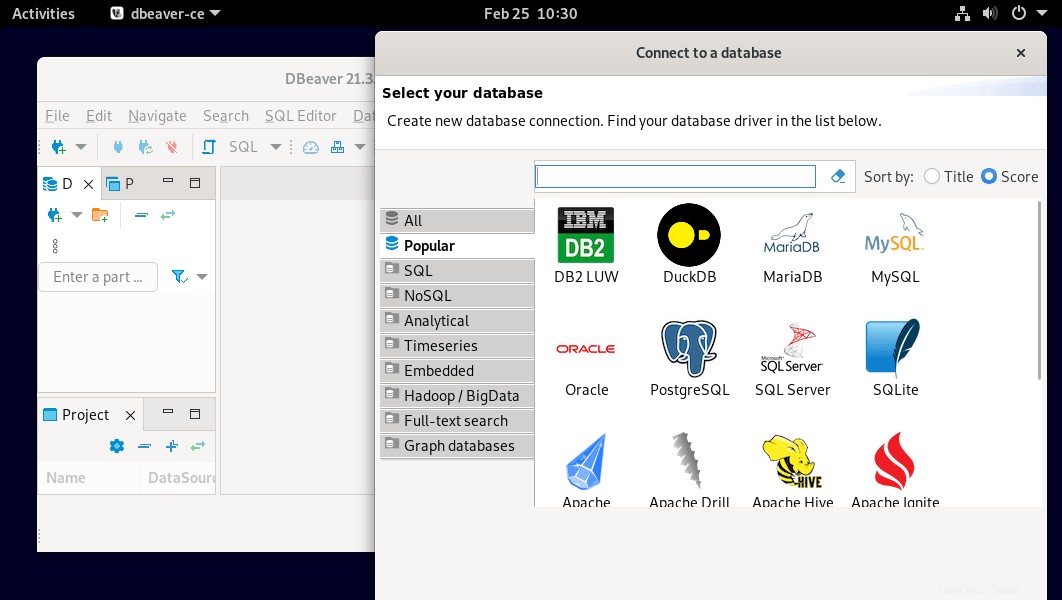
#2ème méthode utilisant le dépôt
Le problème avec la première méthode est que l'exécution de la commande de mise à jour du système ne mettra pas à jour le DBeaver. Par conséquent, nous devons installer manuellement chaque nouvelle version du logiciel en exécutant les commandes ci-dessus. Pour résoudre ce problème, nous pouvons utiliser le référentiel officiel proposé par les développeurs de ce logiciel.
4. Ajouter le référentiel DBeaver CE sur Debian 11
Commençons par ajouter la clé GPG requise par le système pour garantir que les packages que nous aurons du référentiel Dbeaver proviennent de la source d'origine.
curl -fsSL https://dbeaver.io/debs/dbeaver.gpg.key | sudo gpg --dearmor -o /etc/apt/trusted.gpg.d/dbeaver.gpg
Ajouter un dépôt :
echo "deb https://dbeaver.io/debs/dbeaver-ce /" | sudo tee /etc/apt/sources.list.d/dbeaver.list
5. Utilisez APT pour installer le gestionnaire de base de données
Une fois que vous avez ajouté avec succès le référentiel et la clé GPG de DBeaver, nous pouvons installer le gestionnaire de base de données à l'aide du gestionnaire de packages APT.
sudo apt install dbeaver-ce
Après l'avoir installée, comme toute autre application, celle-ci sera également disponible pour s'exécuter à partir de la zone de lancement d'applications de Debian. Alternativement, l'utilisateur peut opter pour la commande-
dbeaver &
6. Comment mettre à jour DBeaver
Eh bien, si vous avez utilisé cette méthode de référentiel, nous n'avons rien à télécharger d'autre pour obtenir la dernière version de ce gestionnaire de base de données. L'exécution de la commande de mise à jour du système installera également toute dernière version de DBeaver, si disponible.
sudo apt update && sudo apt upgrade
#Utiliser la méthode Snap :
7. Utilisez Snap pour installer l'édition Dbeaver-CE
Eh bien, contrairement à Ubuntu, Snap ne fait pas partie de Debian 11 par défaut. Par conséquent, nous devons d'abord installer SNAP.
sudo apt update sudo apt install snapd sudo snap install core
Une fois le Snap installé sur votre système, exécutez :
sudo snap install dbeaver-ce
Après la commande ci-dessus, redémarrez votre système.
sudo reboot
8. Désinstaller ou supprimer
Si vous avez utilisé le binaire ou le référentiel Deb, la commande pour supprimer DBeaver sera celle-ci :
sudo apt autoremove --purge dbeaver-ce
Pour la version installée de SNAP :
sudo snap remove dbeaver-ce
Note de fin :
Toutes les méthodes données sont bonnes à utiliser, cependant, nous vous recommandons de choisir la méthode du référentiel afin qu'à l'avenir, vous puissiez facilement obtenir les mises à jour disponibles pour Dbeaver à l'aide du terminal de commande.